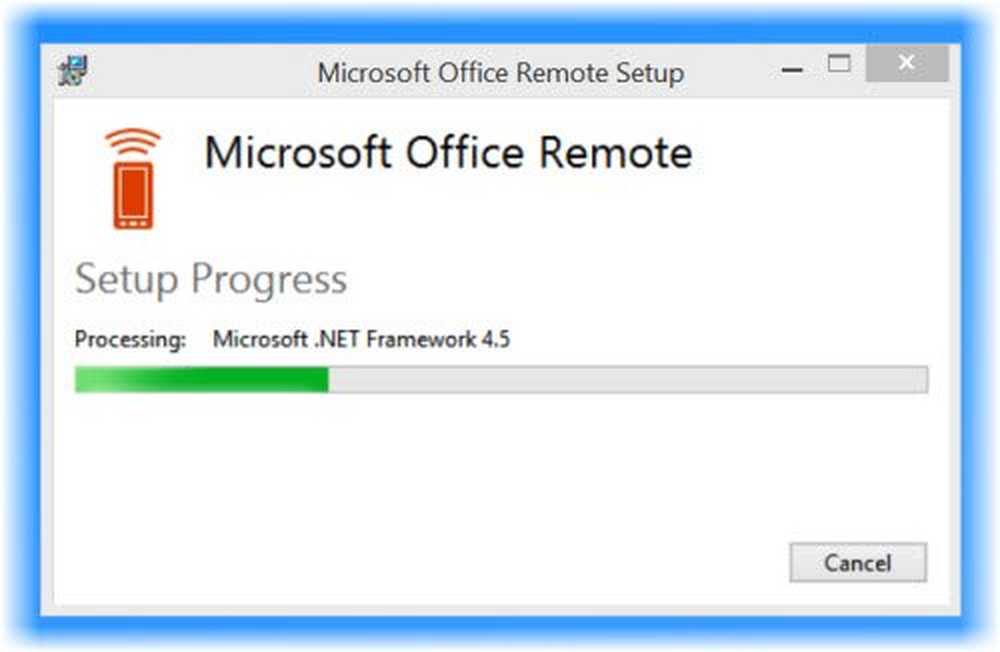Microsoft Office Professional Plus stötte på ett fel under installationen

Vissa användare har rapporterat att de inte kan installera Microsoft Office Professional Plus och de får följande fel - Microsoft Office 2019/2016 stötte på ett fel under installationen. Om du har fått det här felmeddelandet kan det här meddelandet hjälpa dig att åtgärda problemet.

Intressant brukar användaren få det här felet när den långa installationsprocessen närmar sig slutförandet, vilket är väldigt irriterande. Den exakta orsaken kan inte kommenteras, men de flesta användare rapporterar problemet medan du installerar om Microsoft Office. Ett antagande är att installationen fastnar på grund av problem med uppgiftsschemaläggaren.
Microsoft Office Professional Plus stötte på ett fel under installationen
Du kan försöka lösa problemet genom att följa dessa felsökningsförslag på ett sekventiellt sätt:
1] Avinstallera Microsoft Office-programmet och ta bort spår i Task Scheduler
Eftersom problemet är förmodligen med kvarvarande spår av det tidigare Microsoft-programmet installerat, är det lämpligt att avinstallera den befintliga Office-installationen, om någon. För att helt avinstallera Office-installationen kan du ladda ner Fix It och köra det för att avinstallera Office, eller du kan även använda den här nya Felsökaren från Microsoft som låter dig helt avinstallera den senaste Office-versionen från Windows 10/8/7.
Skriv sedan Schemaläggaren i Windows sökfält och tryck Enter för att öppna Windows Task Scheduler.Navigera till Aktivitetsschemaläggare bibliotek> Microsoft> Office.
Välj Office-mappen i den vänstra rutan och klicka på Radera mapp i högra rutan.
Starta om maskinen.
Försök nu installera Microsoft Office. Det borde fungera den här gången.
2] Byt namn på Microsoft Hjälp-mappen
Om det ovanstående förslaget inte fungerade kan du försöka byta namn på Microsoft Hjälp-mappen.
- Tryck på Win + R för att öppna fönstret Kör och skriv kommandot %programdata%.
- I den mapp som öppnas högerklickar du och byter namn på mappen Microsoft Hjälp till Microsoft Help.old.
- Starta om systemet.
Försök nu!
3] Ta bort spår från Windows-registret
Medan ovanstående lösningar ska fungera, gör det ibland inte. I en sådan situation kan vi försöka registreringsmetoden för att radera återstående spår av den tidigare versionen av MS Office på systemet. Var vänlig och säkerhetskopiera dina data innan du försöker fixa registret.
1] Tryck på Win + R för att öppna körfönstret och skriv kommandot regedit. Tryck på Enter, och det öppnar registerredigeraren.
2] Navigera till följande registernyckel:
HKEY_LOCAL_MACHINE \ SOFTWARE \ Microsoft \ Windows NT \ Currentversion \ Schedule \ TaskCache \ Tree \ Microsoft \ Office
3] Högerklicka på Office-registernyckeln och klicka på Ta bort. Det borde nästan säkert radera kvarvarande spår av Microsoft Office på systemet.
4] Det kommer att be om bekräftelse att radera enheten. Klicka på Ja.
Efter att ha gjort det, se om du kan installera Microsoft Office nu. Du kan också installera Microsoft Office, i Clean Boot State. Detta har varit känt för att hjälpa.